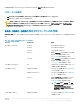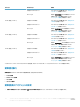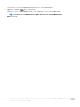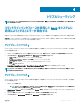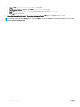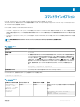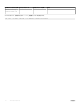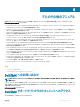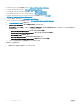Users Guide
トラブルシューティング
メモ: トラブルシューティングの項に記載されたサンプルコマンドを実行する前に、DTK マニュアルを参照し、必要な場合は、マシン構成に基いて
コマンドを再作成してください。
コマンドラインインタフェースを使用して RAID をシステムに
適用しようとするとエラーが発生する
以前のバージョンの RAID が設定済みのシステム上でコマンドラインインタフェース(CLI)を使用して RAID を適用しようとすると、エラーが表示されます。
対応処置: Dell PowerEdge サーバー設定タスクシーケンス手順(RAID コマンドライン)をもう 1 つ追加して、既存の RAID レベルをクリアします。詳細
に関しては、『
Dell Deployment Toolkit ユーザーズガイド』を参照してください。
アップグレードシナリオ 1
DTK ユーティリティ、Windows PE ドライバ、DSDP で作成された起動イメージを維持して、DSDP のバージョンを 3.1 から 4.0 にアップグレードする場合
は、次の手順を実行します。
1 タスクシーケンスを編集するには、左ペインの 追加 ドロップダウンメニューから、全般 をクリックし、タスクシーケンス変数の設定 をクリックします。
2 次の詳細を使用して、Windows PE で再起動 の後、Site Server アドレスを設定 を追加します。
• Name(名前) に Set Site Server Address と入力します。
• Task Sequence Variable(タスクシーケンス変数) に SiteServer と入力します。
• Value(値) に <Site server FQDN> と入力します。たとえば ss1.abc.com です。
• 適用、OK の順にクリックします。
3 PowerEdge Custom Reboot Script と PowerEdge Deployment Toolkit の統合 パッケージを配布しアップデートします。
メモ: アップグレード中、起動イメージに割り当てられているドライバが削除され、起動イメージをタスクシーケンスにリンクし、起動イメージにド
ライバを投入する必要があります。
アップグレードシナリオ 2
DTK ユーティリティ、Windows PE ドライバ、DSDP で作成された起動イメージを削除して、DSDP のバージョンを 3.1 から 4.0 にアップグレードする場合
は、次の手順を実行します。
1 タスクシーケンスを編集します。
メモ: タスクシーケンスを編集すると、次のエラーメッセージが表示されます。Diskpart クリーンステップはパッケージへの参照が失わ
れています。
プロンプトが表示されたら OK をクリックします。
2 Diskpart clean(Diskpart クリーン) タブを選択します。Browse(参照) をクリックし、Dell PowerEdge Custom Reboot スクリプトパッケージ
を選択します。
3 左ペインの 追加 ドロップダウンメニューから、全般をクリックし、タスクシーケンス変数の設定 をクリックします。
4 次の詳細を使用して、Windows PE で再起動 の後、Site Server アドレスを設定 を追加します。
4
トラブルシューティング
33